
Dans notre vie quotidienne, nous avons parfois besoin d’enregistrer le contenu d’une page Web, comme les annonces publiées sur un site officiel. Pour d’autres utilisateurs, il se peut qu’ils veuillent enregistrer une présentation ou autres activités se déroulant sur le navigateur et les partager avec d’autres personnes. Ainsi, aujourd’hui nous allons vous présenter 3 applications qui peuvent vous aider à enregistrer une page Web sur iOS.
3 Méthodes pour Enregistrer une Page Web sur iOS
ApowerRec – Enregistrer et Editer en temps réel
ApowerRec est un programme multi-plateforme que se concentre sur l’enregistrement d’écran sur Windows, Mac et iOS. D’ailleurs, la version iOS peut enregistrer les activités en dehors de l’application. Au démarrage de l’application, vous allez apercevoir qu’il présente un design similaire à un navigateur Web. Mais, contrairement à Safari, il propose des programmes d’éditions et d’enregistrement. Ainsi, avec lui, vous pouvez parcourir le site sur l’application et enregistrer leur contenu. Vous trouverez ci-joint les étapes pour enregistrer une page Web sur iOS.
- Installez l’application depuis l’App Store.
- Lancez l’application et allez sur le site que vous souhaitez enregistrer.
- Appuyez sur l’icône rouge. Une fenêtre de notification apparaitra vous demandant d’enregistrer l’écran ou le son du microphone. Choisissez l’une des deux options selon vos besoins.
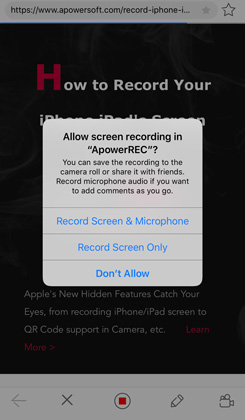
- Au cours de l’enregistrement, vous pouvez appuyer sur l’icône crayon pour effectuer les éditions en temps réel. Une fous que vous avez terminé l’édition, appuyez sur « Annuler ». Enfin, cliquez encore sur l’icône rouge pour arrêter l’enregistrement.
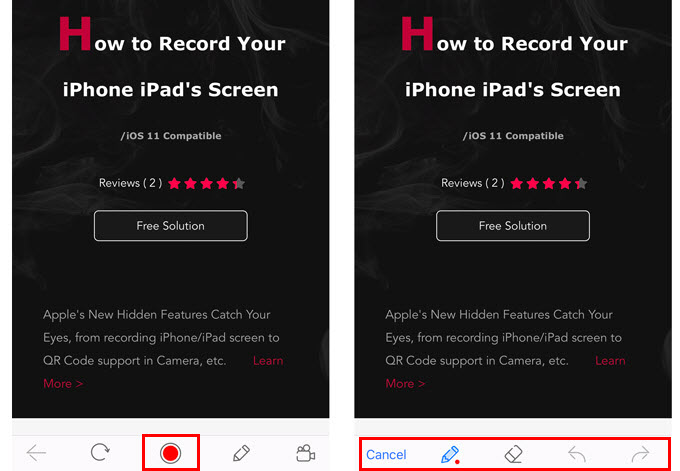
Avantages :
- L’application est sécurisée et ne présente aucune publicité.
- Il propose une édition en temps réel, ce qui est parfois nécessaire lors d’une présentation.
Inconvénients :
- L’application n’est disponible que pour la version iOS 11 ou plus.
Record it! – Enregistrer et éditer la vidéo après l’enregistrement
Record it! peut enregistrer la plupart des activités sur votre appareil sous iOS 11 ou plus. De ce fait, il peut également enregistrer Safari. D’ailleurs, si vous souhaitez éditer les enregistrements avant de les partager, ce programme pourrait être le bon choix. Maintenant, voyons comment cet enregistreur de page web iOS fonctionne :
- Téléchargez l’application sur vos appareils iOS.
- Sur votre iPhone, allez dans le « Réglages » > « Centre de contrôle » > « Contrôles avancés ». Ensuite, ajoutez « Enregistrement de l’écran » dans la liste.
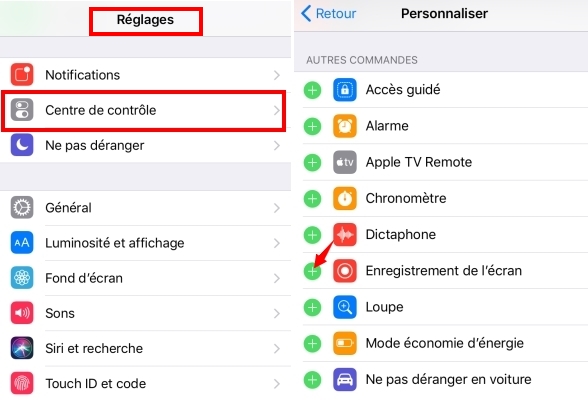
- Après, allez sur Safari et dirigez-vous sur la page que vous souhaitez enregistrer.
- Ouvrez le « Centre de contrôle », appuyez sur le bouton d’enregistrement jusqu’à ce qu’il montre l’interface de l’ « enregistrement de l’écran ». Sélectionnez « Capture Record it! », activez le « Microphone audio » si vous en avez besoin et appuyez sur « Commencer la diffusion » pour démarrer et appuyez sur la barre rouge du haut pour arrêter.

Une fois que vous avez terminé d’enregistrer safari, vous pouvez ouvrir l’application et appuyez sur « Rogner » pour éditer la vidéo. En outre, si vous souhaitez enregistrer la webcam et l’ajouter à votre vidéo, vous pouvez appuyer sur « réagir » > sélectionnez le bouton en dessous de la vidéo pour enregistrer votre action. Une fois cela terminé, appuyez de nouveau sur le bouton > appuyez sur la flèche vers la droite > sélectionnez « Terminer et enregistrer » pour sauvegarder l’enregistrement.

Avantages :
- Il permet de « Trim » après l’enregistrement.
- Il permet d’enregistrer les activités en dehors de l’application.
- Le programme peut également enregistrer la webcam et peut même combiner l’enregistrement de la webcam et de la page web. Ceci convient très bien aux joueurs qui veulent partager leur gameplay sur les sites comme YouTube.
Inconvénients :
- Seuls les appareils sous iOS 11 ou supérieur peuvent utiliser l’application.
- L’application diffuse quelques publicités.
Web Recorder – Enregistrer l’écran en dessous de l’iOS 11
Comme son nom l’indique, Web Recorder est une application qui se concentre sur l’enregistrement des pages Web. Contrairement aux deux autres programmes cités précédemment, Web Recorder ne propose qu’une seule fonctionnalité : l’enregistrement. Toutefois, si vous êtes un utilisateur d’appareil iOS avec les versions en dessous de l’iOS 11, ce programme est un bon choix. Voici comment l’utiliser .
- Télécharger l’application depuis l’App Store et lancez-la.
- Entrez le lien du site sur l’application, une fois que le site est téléchargé, appuyez sur le bouton d’enregistrement en bas pour démarrer l’enregistrement.
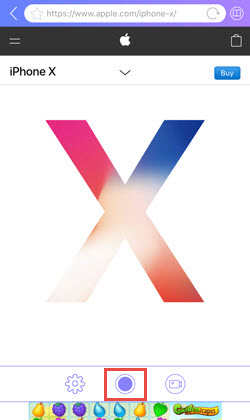
- Appuyez de nouveau sur le bouton pour arrêter l’enregistrement.
Pour vérifier tous les enregistrements et en regarder un, appuyez sur l’icône caméra en bas.
Avantages :
- Il supporte les appareils sous iOS 7.0 et supérieur.
- Le bouton d’enregistrement et le lien du site ne seraient pas enregistrer, le programme enregistrera uniquement le contenu du page web.
Inconvénients :
- Il y beaucoup de publicités sur le programme.
Astuces : Transférer les enregistrements depuis le navigateur Web iOS vers Photos
Tous les enregistrements capturés par ces trois programmes seront enregistrés dans chaque application. Ainsi, ils ne seront pas stockés dans l’application « Photo ». Si vous souhaitez sauvegarder les enregistrements dans les Photos, vous pouvez faire comme suit :
- Allez dans l’un des applications, appuyez sur la vidéo que vous souhaitez déplacer vers l’application « Photos ».
- Ensuite, appuyez sur le bouton de partage. (Sur le programme Web Recorder, vous pouvez directement appuyer sur la vidéo et la partager.)
- Après cela, allez dans AirDrop, appuyez sur « Enregistrer la vidéo » et vous pouvez transférer la vidéo depuis l’application vers « Photos ».

Résumé
Maintenant, vous savez comment enregistrer une page Web pour iOS et vous pouvez choisir le programme idéal en fonction des avantages et des inconvénients cité ci-dessous. Pour résumer, si vous souhaitez mettre en évidence le contenu de vos vidéos enregistrés, vous pouvez utiliser ApowerREC. Si vous souhaitez enregistrer une page web et une webcam, Record it! est votre meilleur choix. Toutefois, si votre iPhone ou iPad n’est pas encore mis à jour vers la version iOS 11, il est préférable d’utiliser Web Recorder.
Si vous vous rencontré un quelconque problème lors de l’enregistrement d’un page web ou simplement vous connaissez d’autres programmes pour enregistrer une page Web sur iOS, vous pouvez laisser un commentaire.

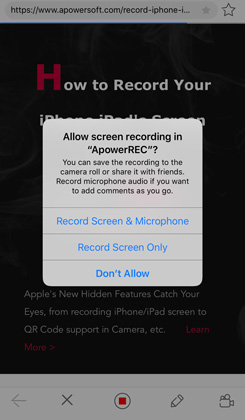
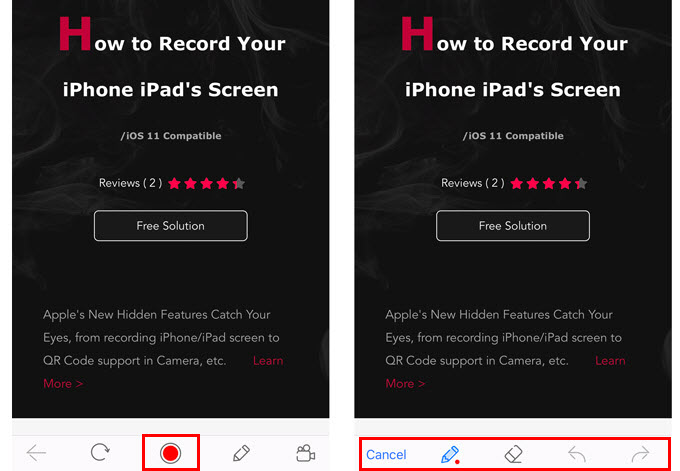
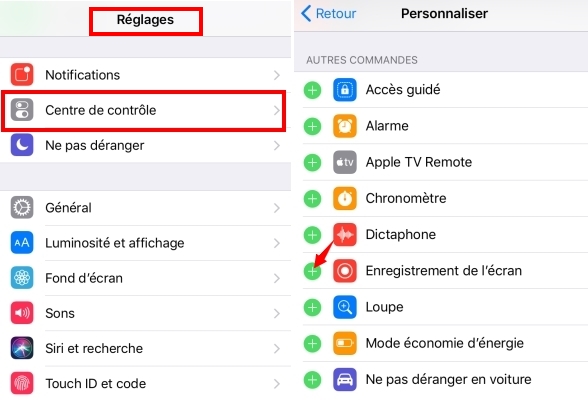
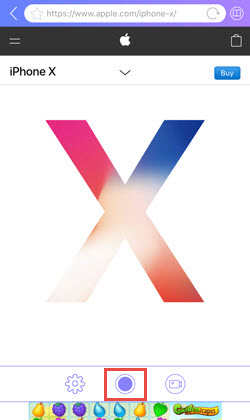

Laissez un commentaire